cad标注数字隐藏了怎么显示?
发布时间:2021年04月02日 11:56
cad软件主要应用于工程设计和建筑业,cad在设计图纸的时候,每一条线上都会标有数字,这些数字是非常重要的,有时我们发现cad标注数字隐藏了,有什么好的方法可以解决这个问题吗?下面小编就教你两种显示标注数字的方法,希望可以帮你解决问题。
一、全局比例调整。
1.标注样式管理器:首先,我们在CAD的命令行输入快捷命令D,打开标注样式管理器,点击【修改】。
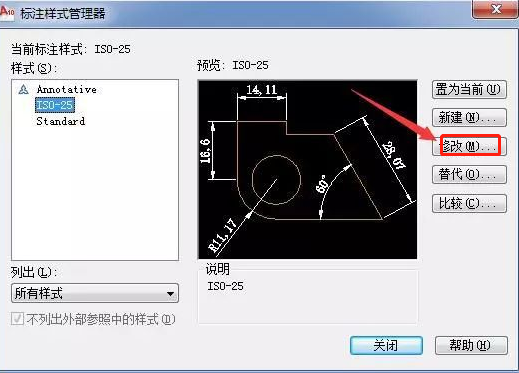
2.修改全局比例:在【调整】选项卡中,我们可以看到下方有一个【使用全局比例】选项,在这里我们将比例改大,具体数值大家可以根据自己的情况进行设置,这样我们标注的数字就会变大。
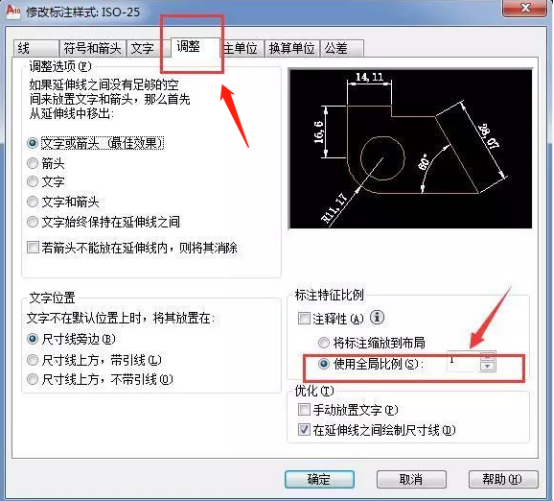
3.精度调整:另外在这里我们还可以进行一些其他的设置,例如精度调整。如果不想要数字后面带小数点的话,可以点击【主单位】选项卡,把精度设置为0,这样标注的数字就不带小数点了。
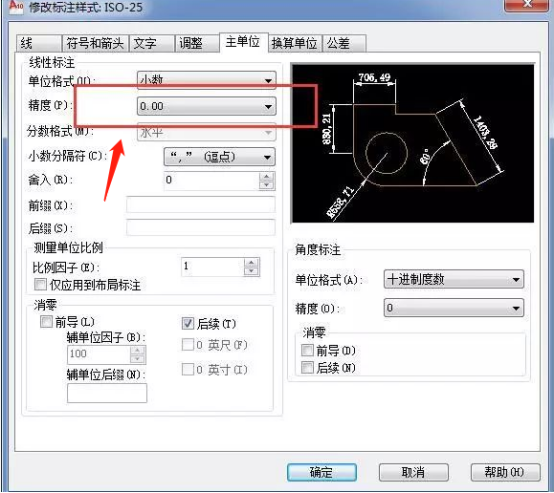
二、文字高度调整
1、打开图纸,我们在【迅捷CAD编辑器】中将图纸打开,点击【格式】——【标注样式管理器】。
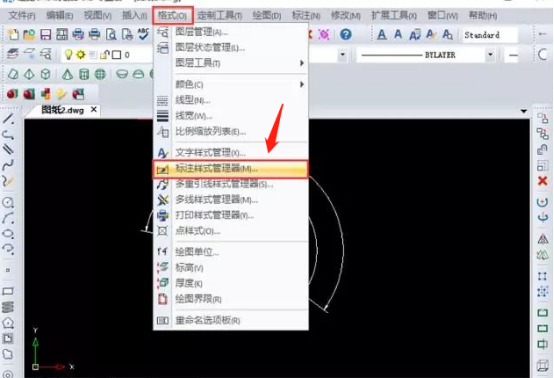
2、修改标注样式:在弹出的窗口中我们点击当前使用的标注样式,然后点击右侧的【修改】选项。
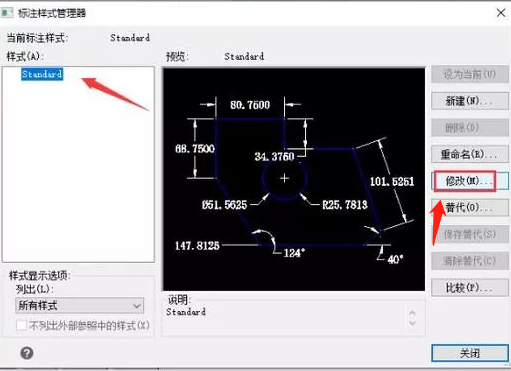
3、文字高度:点击【文字】选项卡,然后在【文字高度】一栏中对文字高度进行调整,具体数值大家根据情况设置,稍微设置得大一些,然后点击【确定】即可。
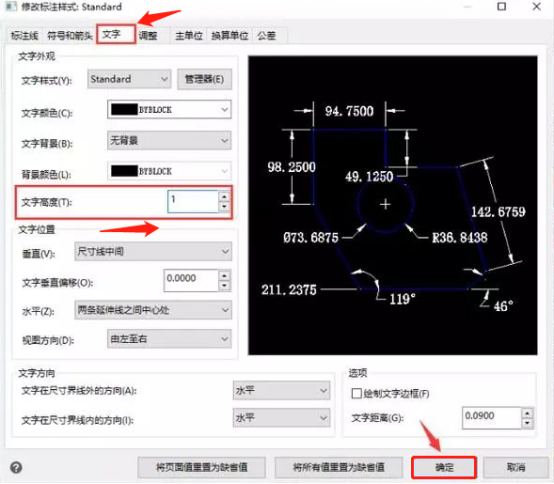
大家看明白了cad标注数字隐藏了怎么显示的方法了吧,其实这些数字没有隐藏,而是太小了我们看不见,把数字调大就能显示在屏幕上了,这些线条上的数字是非常重要的,是我们做图的依据,所以学会这个技能,对我们以后做图也有帮助。
本篇文章使用以下硬件型号:联想小新Air15;系统版本:win10;软件版本:AutoCAD(2013)。




